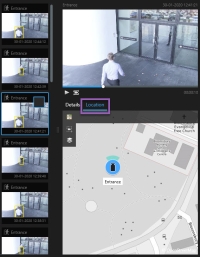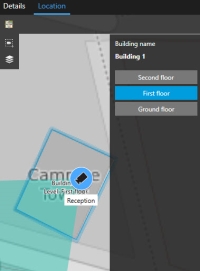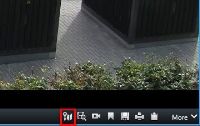Smart Map
Smart Map (uitleg)
Deze functie is alleen beschikbaar in bepaalde bewakingssystemen. Voor informatie over de functies in uw systeem gaat u naar Verschillen tussen bewakingssystemen.
Met Smart Maps hebt u toegang tot camera’s op meerdere locaties wereldwijd en kunt u deze op een geografisch juiste manier bekijken. In tegenstelling tot kaarten, waarbij u voor elke locatie een andere kaart had, toont Smart Map u het grote geheel in een enkele weergave.
Smart Map toont alarmen als deze door een camera worden geactiveerd.
Ga voor meer informatie naar
U kunt uitzoomen om al uw locaties te zien in meerdere steden, regio’s, landen en continenten, en u kunt snel naar elke locatie gaan om beelden van de camera’s weer te geven. U kunt bijvoorbeeld beelden bekijken van camera’s op uw verkoopkantoor in Rome, vervolgens uitzoomen, met één sleepbeweging over de wereld gaan, en dan weer inzoomen op de camera’s op het kantoor in Los Angeles.
Een belangrijk voordeel van een Smart Map zijn de ruimtelijke referentiegegevens op de achtergrond. Raadpleeg Geografische achtergronden (uitleg) voor meer informatie.
Smart Map en zoeken (uitleg)
Tijdens het zoeken naar videobeelden en gerelateerde gegevens in het tabblad Zoeken kunt u de geografische locatie van camera’s vinden in het voorbeeldgebied:
Wanneer u een zoekresultaat selecteert, zoomt de Smart Map in op de gekoppelde camera en de bijbehorende geografische locatie. Mogelijk moet u uitzoomen voor een beter overzicht van de omgeving.
Als de camera ergens in een gebouw met meerdere verdiepingen is geplaatst, wordt een aanduiding van het niveau van de camera weergegeven:
Als een camera op meerdere niveaus zichtbaar is, wordt alleen het eerste opgegeven niveau weergegeven, van beneden naar boven.
In- en uitzoomen
Als u meerdere camera’s dicht op elkaar op de Smart Map![]() Een kaartfunctionaliteit die gebruikmaakt van een geografisch informatiesysteem om camera’s, structuren en topografische elementen van een bewakingssysteem te visualiseren in geografisch nauwkeurige, realistische beelden. Kaarten die elementen van deze functionaliteit gebruiken, worden Smart Maps genoemd. heeft, worden deze gegroepeerd in pictogrammen. Dit pictogram
Een kaartfunctionaliteit die gebruikmaakt van een geografisch informatiesysteem om camera’s, structuren en topografische elementen van een bewakingssysteem te visualiseren in geografisch nauwkeurige, realistische beelden. Kaarten die elementen van deze functionaliteit gebruiken, worden Smart Maps genoemd. heeft, worden deze gegroepeerd in pictogrammen. Dit pictogram  bijvoorbeeld geeft aan dat er 6001 camera’s binnen dat gebied zijn. Terwijl u inzoomt, vermenigvuldigen deze pictogrammen zich in nieuwe pictogrammen die tonen hoe de camera’s gegroepeerd en verdeeld zijn over de Smart Map – op dat specifieke zoomniveau. Bij uitzoomen neemt het aantal groep-pictogrammen af terwijl het cijfer in ze toeneemt.
bijvoorbeeld geeft aan dat er 6001 camera’s binnen dat gebied zijn. Terwijl u inzoomt, vermenigvuldigen deze pictogrammen zich in nieuwe pictogrammen die tonen hoe de camera’s gegroepeerd en verdeeld zijn over de Smart Map – op dat specifieke zoomniveau. Bij uitzoomen neemt het aantal groep-pictogrammen af terwijl het cijfer in ze toeneemt.
Volg deze stappen:
- Gebruik het scrolwiel of dubbelklik met de linker- of rechtermuisknop.
- Houd de Shift-toets ingedrukt en sleep de muisaanwijzer om een gebied op de kaart te selecteren. Er wordt ingezoomd op de kaart en uw selectie wordt gecentreerd.
De geografische achtergronden van Bing Maps, Google Maps of OpenStreetMaps kunnen beperkt zijn qua inzoomen en bieden mogelijk geen beelden op dat detailniveau. Wanneer dit gebeurt, wordt de geografische achtergrond niet meer getoond in het weergave-item. Andere lagen, zoals camera’s of afbeeldingen van vormbestanden blijven wel getoond.
Voorbeeldvideo van een camera bekijken
U kunt een voorbeeld bekijken van videobeelden van de camera’s op uw Smart Map![]() Een kaartfunctionaliteit die gebruikmaakt van een geografisch informatiesysteem om camera’s, structuren en topografische elementen van een bewakingssysteem te visualiseren in geografisch nauwkeurige, realistische beelden. Kaarten die elementen van deze functionaliteit gebruiken, worden Smart Maps genoemd. en deze beelden onderzoeken. Een nieuw zwevend venster is nuttig als u de beelden wilt afspelen en onderzoeken. Hierdoor blijft de Smart Map op de achtergrond op de plaats waar u deze verliet.
Een kaartfunctionaliteit die gebruikmaakt van een geografisch informatiesysteem om camera’s, structuren en topografische elementen van een bewakingssysteem te visualiseren in geografisch nauwkeurige, realistische beelden. Kaarten die elementen van deze functionaliteit gebruiken, worden Smart Maps genoemd. en deze beelden onderzoeken. Een nieuw zwevend venster is nuttig als u de beelden wilt afspelen en onderzoeken. Hierdoor blijft de Smart Map op de achtergrond op de plaats waar u deze verliet.
Volg deze stappen:
- Navigeer naar de camera.
- Om een voorbeeld te bekijken van de camera, dubbelklikt u hierop. De videofeed wordt weergegeven in het Voorbeeld scherm. U kunt ook rechtsklikken op de camera en Livevoorbeeld selecteren.
- Voer een van de volgende stappen uit om de beelden meer gedetailleerd af te spelen en te onderzoeken:
- Klik op de knop Onafhankelijk afspelen. De bediening voor onafhankelijk afspelen wordt beschikbaar
- Sluit het venster, rechtsklik vervolgens en selecteer Camera verzenden > Nieuw zwevend venster.
Voorbeeldvideo’s van verschillende camera’s
U kunt beelden van meerdere camera’s tegelijk bekijken in een Smart Map![]() Een kaartfunctionaliteit die gebruikmaakt van een geografisch informatiesysteem om camera’s, structuren en topografische elementen van een bewakingssysteem te visualiseren in geografisch nauwkeurige, realistische beelden. Kaarten die elementen van deze functionaliteit gebruiken, worden Smart Maps genoemd.. Een zwevend venster is nuttig als u de beelden wilt afspelen en onderzoeken. Hierdoor blijft de Smart Map op de achtergrond op de plaats waar u deze verliet.
Een kaartfunctionaliteit die gebruikmaakt van een geografisch informatiesysteem om camera’s, structuren en topografische elementen van een bewakingssysteem te visualiseren in geografisch nauwkeurige, realistische beelden. Kaarten die elementen van deze functionaliteit gebruiken, worden Smart Maps genoemd.. Een zwevend venster is nuttig als u de beelden wilt afspelen en onderzoeken. Hierdoor blijft de Smart Map op de achtergrond op de plaats waar u deze verliet.
Volg deze stappen:
- Navigeer naar de plaats waar de camera’s zich bevinden op de Smart Map.
- Voer een van de volgende stappen uit om beelden van meerdere camera’s in een voorbeeldvenster te bekijken:
- Houd de Ctrl-toets ingedrukt terwijl u de camera’s selecteert, rechtsklik vervolgens op het camera-icoon en selecteer Livevoorbeeld.
- Klik op
 Meerdere camera’s selecteren en sleep vervolgens op de Smart Map om de camera’s te selecteren. Nadat u de camera’s hebt geselecteerd, drukt u op Enter op het toetsenbord
Meerdere camera’s selecteren en sleep vervolgens op de Smart Map om de camera’s te selecteren. Nadat u de camera’s hebt geselecteerd, drukt u op Enter op het toetsenbord - Dubbelklik op een groep met camera’s. U kunt een voorbeeld bekijken van maximaal 25 camera’s in een groep. Als een of meer camera’s in de groep zijn geselecteerd, worden in het voorbeeldvenster alleen beelden getoond van de geselecteerde camera’s
- Voer een van de volgende stappen uit om de beelden meer gedetailleerd af te spelen en te onderzoeken:
- Klik in het Voorbeeld scherm op de knop Onafhankelijk afspelen. De bediening voor onafhankelijk afspelen wordt beschikbaar
- Als u de camera’s hebt geselecteerd, rechtsklikt u en selecteert u Camera verzenden > Nieuw zwevend venster.
Als u kiest voor de cluster-optie: Het pictogram voor de groep camera’s geeft aan of een of meer camera’s in de groep zijn geselecteerd, bijvoorbeeld  .
.
Hotspot gebruiken om beelden te bekijken van camera’s op een Smart Map
Met een hotspot![]() Een bepaalde positie om camerabeelden vergroot en/of in hoge kwaliteit te tonen in weergaven van XProtect Smart Client. kunt u snel schakelen tussen camera’s op uw Smart Map
Een bepaalde positie om camerabeelden vergroot en/of in hoge kwaliteit te tonen in weergaven van XProtect Smart Client. kunt u snel schakelen tussen camera’s op uw Smart Map![]() Een kaartfunctionaliteit die gebruikmaakt van een geografisch informatiesysteem om camera’s, structuren en topografische elementen van een bewakingssysteem te visualiseren in geografisch nauwkeurige, realistische beelden. Kaarten die elementen van deze functionaliteit gebruiken, worden Smart Maps genoemd.. Zo hoeft u niet de videofeeds van camera’s een voor een te bekijken of de videofeed naar een secundair beeldscherm te sturen.
Een kaartfunctionaliteit die gebruikmaakt van een geografisch informatiesysteem om camera’s, structuren en topografische elementen van een bewakingssysteem te visualiseren in geografisch nauwkeurige, realistische beelden. Kaarten die elementen van deze functionaliteit gebruiken, worden Smart Maps genoemd.. Zo hoeft u niet de videofeeds van camera’s een voor een te bekijken of de videofeed naar een secundair beeldscherm te sturen.
U hebt al een weergave met een hotspot ingesteld. Raadpleeg Hotspots toevoegen aan weergaven voor meer informatie.
Volg deze stappen:
- Selecteer de weergave die de Smart Map bevat.
- Als de weergave ook de hotspot bevat:
- Ga naar de camera’s op de Smart Map.
- Klik op de camera’s waarin u geïnteresseerd bent. Als u klikt, wordt de videofeed weergegeven in het hotsport weergave-item.
- Als de weergave geen hotspot bevat:
- Rechtsklik in het deelvenster Weergaven op de weergave met de hotspot.
- Selecteer Weergave verzenden naar en selecteer een weergaveoptie, bijvoorbeeld Zwevend venster.
- Verplaats de weergaven op uw beeldscherm(en) zodat u beide kunt zien.
- Ga naar de camera’s op de Smart Map.
- Klik op de camera’s waarin u geïnteresseerd bent. Als u klikt, wordt de videofeed weergegeven in het hotsport weergave-item.
Naar Smart Map-locaties gaan
U kunt snel schakelen tussen locaties die uzelf of anderen hebben toegevoegd in XProtect Smart Client in plaats van handmatig deelschermen te openen op de locatie op de Smart Map. In de lijst wordt de naam weergegeven van de laatst geselecteerde locatie.
Volg deze stappen:
- Selecteer de weergave die de Smart Map bevat.
-
In de linkerbovenhoek van de weergave opent u de lijst Selecteer een locatie.

- Selecteer dat de locatie naar die locatie op de Smart Map gaat.
Naar camera op Smart Map gaan
Als u een camera in zijn geografische context wilt bekijken, kunt u naar de plaats op de Smart Map![]() Een kaartfunctionaliteit die gebruikmaakt van een geografisch informatiesysteem om camera’s, structuren en topografische elementen van een bewakingssysteem te visualiseren in geografisch nauwkeurige, realistische beelden. Kaarten die elementen van deze functionaliteit gebruiken, worden Smart Maps genoemd. gaan waar de camera zich bevindt. Dit is bijvoorbeeld nuttig als u de locatie van de camera vergeten bent of als u camera’s in de buurt wilt controleren.
Een kaartfunctionaliteit die gebruikmaakt van een geografisch informatiesysteem om camera’s, structuren en topografische elementen van een bewakingssysteem te visualiseren in geografisch nauwkeurige, realistische beelden. Kaarten die elementen van deze functionaliteit gebruiken, worden Smart Maps genoemd. gaan waar de camera zich bevindt. Dit is bijvoorbeeld nuttig als u de locatie van de camera vergeten bent of als u camera’s in de buurt wilt controleren.
U kunt alleen naar een camera gaan als de camera geografisch is geplaatst op een van de volgende manieren:
- De geocoördinaten van de camera zijn opgegeven in de camera-eigenschappen in XProtect Management Client.
- De camera is op de Smart Map in XProtect Smart Client geplaatst.
Volg deze stappen:
- Om te zoeken naar een camera en er dan heen te gaan:
- Kijk in het deelvenster Weergaven van het tabblad Live of Afspelen.
- Naar de camera zoeken. Als de camera bestaat, wordt deze weergegeven in de zoekresultaten.
- Houd de muisaanwijzer boven de camera waar u naartoe wilt gaan.
- Klik
 om naar de camera te gaan. De Smart Map opent in een zwevend venster.
om naar de camera te gaan. De Smart Map opent in een zwevend venster.
- Om naar een camera te gaan vanuit een weergave-item:
Ga naar de aangepaste overlay op Smart Map.
Als u snel moet navigeren naar een aangepaste overlay![]() Een grafisch element dat gebruikers zelf definiëren en kunnen toevoegen aan een Smart Map, bijvoorbeeld om een plattegrond in een gebouw te laten zien of om randen tussen gebieden te markeren. Een aangepaste overlay kan een afbeelding, een CAD-tekening of een vormbestand zijn. op de Smart Map, kunt u naar de locatie gaan waar de overlay zich bevindt.
Een grafisch element dat gebruikers zelf definiëren en kunnen toevoegen aan een Smart Map, bijvoorbeeld om een plattegrond in een gebouw te laten zien of om randen tussen gebieden te markeren. Een aangepaste overlay kan een afbeelding, een CAD-tekening of een vormbestand zijn. op de Smart Map, kunt u naar de locatie gaan waar de overlay zich bevindt.
- Klik op de Smart Map op
 Weergeven of verborgen lagen en aangepaste overlays. Er wordt een venster weergegeven.
Weergeven of verborgen lagen en aangepaste overlays. Er wordt een venster weergegeven. - Ga naar de sectie Aangepaste overlays.
- Klik op
 naast de overlay die u wilt vinden. Dit brengt u naar de locatie op de Smart Map.
naast de overlay die u wilt vinden. Dit brengt u naar de locatie op de Smart Map.
Teruggaan naar vorige locaties (uitleg)
Wanneer u van de ene naar de andere locatie gaat, houdt XProtect Smart Client een geschiedenis bij van de locaties die u bezoekt. Op deze manier kunt u teruggaan naar eerdere locaties door op ![]() Terug te klikken. De geschiedenis is gebaseerd op de locaties die u daadwerkelijk bezoekt. Als u bijvoorbeeld naar een locatie pant, maar er niet op klikt, wordt de locatie niet toegevoegd aan de geschiedenis.
Terug te klikken. De geschiedenis is gebaseerd op de locaties die u daadwerkelijk bezoekt. Als u bijvoorbeeld naar een locatie pant, maar er niet op klikt, wordt de locatie niet toegevoegd aan de geschiedenis.
Wanneer u teruggaat, wordt de locatie die u verlaat uit de geschiedenis van XProtect Smart Client verwijderd. De geschiedenis bevat alleen verplaatsingen vooruit in de tijd.
Wanneer u de weergave verlaat, wordt de geschiedenis gewist.